通過Workbench遠程連接輕量應用服務器時,默認端口為22(Linux)和3389(Windows)。為了提高系統安全,您可以修改默認的遠程連接端口。
前提條件
待連接的輕量應用服務器的狀態為運行中。
已設置服務器的密碼。具體操作,請參見設置或重置服務器密碼。
已在服務器中放行自定義端口。具體操作,請參見防火墻設置。
步驟一:修改遠程連接端口
您需要遠程連接實例,在SSH配置文件或者注冊表中修改對應遠程連接端口。
修改Linux遠程連接端口
本節以CentOS 8.2和CentOS 7.6為例,介紹如何修改Linux系統實例默認遠程端口。
使用默認端口遠程連接Linux服務器。
運行以下命令備份
sshd_config服務配置文件。sudo cp /etc/ssh/sshd_config /etc/ssh/sshd_config_bak編輯sshd配置文件。
運行以下命令編輯
sshd_config配置文件。sudo vi /etc/ssh/sshd_config在
sshd_config文件中找到#Port 22這一行,鍵盤上按i進入編輯模式。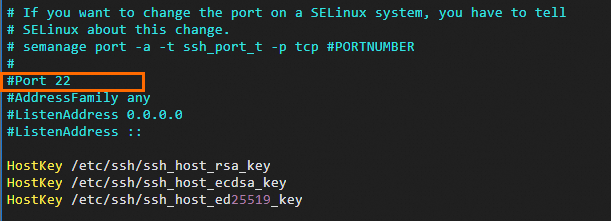
在
#Port 22下方輸入Port 24。本節以Port 24端口為例。
在鍵盤上按
Esc鍵,輸入:wq后保存并退出編輯狀態。
運行以下命令重啟sshd服務。重啟sshd服務后您可以通過
24端口SSH登錄到Linux實例。CentOS 7及以上版本、Alibaba Cloud Linux 3。
sudo systemctl restart sshdCentOS 6版本。
/etc/init.d/sshd restart
修改Windows遠程連接端口
本節以Windows2022 數據中心版為例,介紹如何修改Windows系統實例默認遠程端口。
使用默認端口通過Workbench遠程連接(控制臺)。
修改注冊表子項PortNumber的值。
同時按下
Win+R組合鍵打開運行對話框,輸入cmd,按下Ctrl + Shift + Enter組合鍵,以管理員身份進入。在命令行窗口輸入
regedit。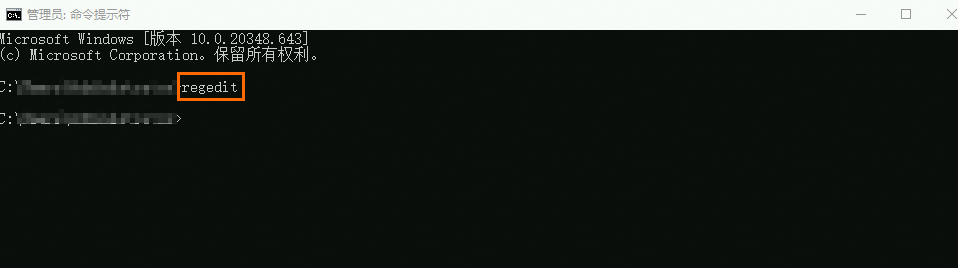
定位到
HKEY_LOCAL_MACHINE\System\CurrentControlSet\Control\Terminal Server\WinStations\RDP-Tcp。在右側列表中找到注冊表子項PortNumber并右鍵單擊,選擇修改。
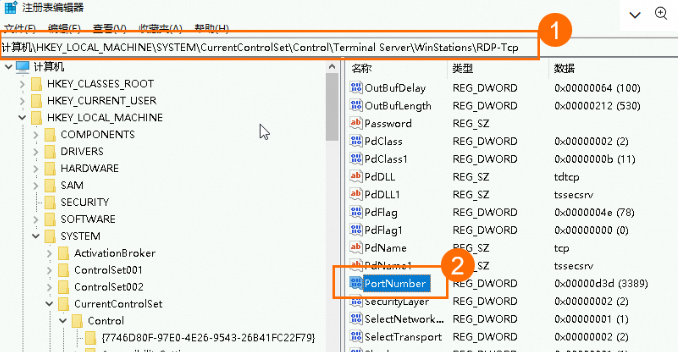
在彈出的對話框中,在數值數據的文本框中輸入新的遠程端口號,在基數區域單擊十進制,然后單擊確定。
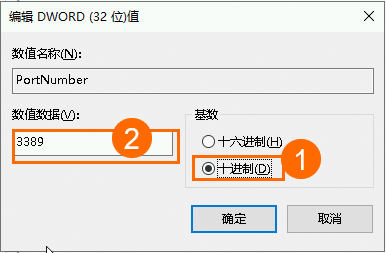
查詢RDP服務名稱。
命令行窗口輸入
services.msc打開服務界面。在服務界面中找到Remote Desktop Services右鍵單擊,選擇屬性。
在彈窗中的常規頁面,找到您的服務名稱
TermService。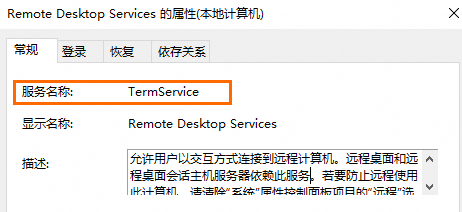
在命令行窗口,執行以下命令,重啟RDP服務。
#將TermService替換為您的服務名稱。 net stop TermService && net start TermService
步驟二:通過自定義端口遠程連接服務器
通過Workbench
登錄輕量應用服務器管理控制臺。
在左側導航欄,單擊服務器。
在服務器卡片上單擊遠程連接,遠程連接服務器。
您也可以在服務器卡片中單擊實例ID,在遠程連接頁簽下遠程連接服務器。
在彈出的遠程連接對話框中,選擇Workbench一鍵連接或者Workbench密碼登錄。
單擊修改,在文本框中輸入您設置的自定義端口,并單擊確認修改。
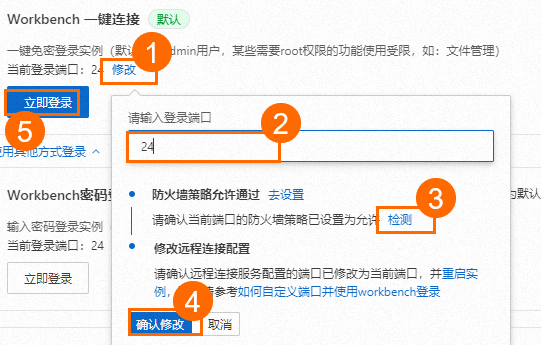
單擊立即登錄。
通過第三方客戶端工具
您可以根據服務器的操作系統選擇對應的操作:
Windows系統
遠程訪問實例,在遠程地址后面添加新遠程端口號即可連接實例。
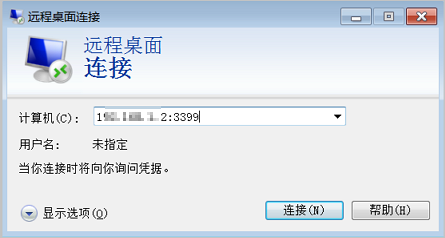 說明
說明使用Mac遠程桌面連接ECS實例僅支持默認的3389端口。
Linux系統
使用SSH工具連接新端口,測試是否成功。
登錄時在Port文本框中輸入修改后的端口號,在本示例中即1022。
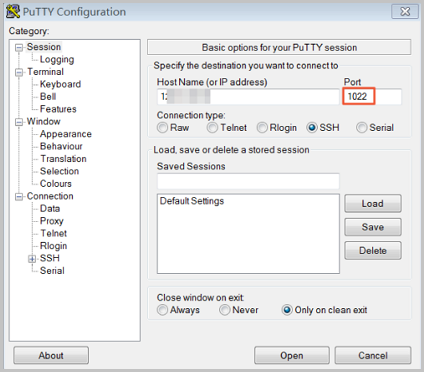 說明
說明修改完成后,您將無法使用默認的22端口遠程訪問ECS實例。